В този урок ще научите всичко важно за референтните функции в Google Sheets, особено за функциите VLOOKUP (S-Verweis) и HLOOKUP (W-Verweis). Тези функции са от съществено значение за ефективната работа в програми за таблични преобразувания, особено когато данните не са в идеалната структура. С VLOOKUP (S-Verweis) можете да вземете данни от един списък и да им съпоставите съответните стойности в друг. Също така ще ви покажем как работи HLOOKUP (W-Verweis), когато данните са подредени хоризонтално. Нека започнем директно.
Най-важните заключения
- VLOOKUP (S-Verweis) търси в първата колона на определен обхват за ключ и връща желаната стойност от определен ред.
- HLOOKUP (W-Verweis) работи подобно на VLOOKUP (S-Verweis), но с хоризонтални данни.
- Фиксирани затворени референции са важни, за да се гарантира, че се използват правилните области във формулите.
По стъпкова инструкция
Използване на VLOOKUP (S-Verweis)
За да използвате VLOOKUP (S-Verweis) в Google Sheets ефективно, следвайте тези стъпки:
Първо трябва да се уверите, че данните са в два листа. Единият лист съдържа продажбите с референтни номера, а другият лист съдържа цените за тези номера. Тази структура е основна, за да приложите правилно VLOOKUP (S-Verweis).
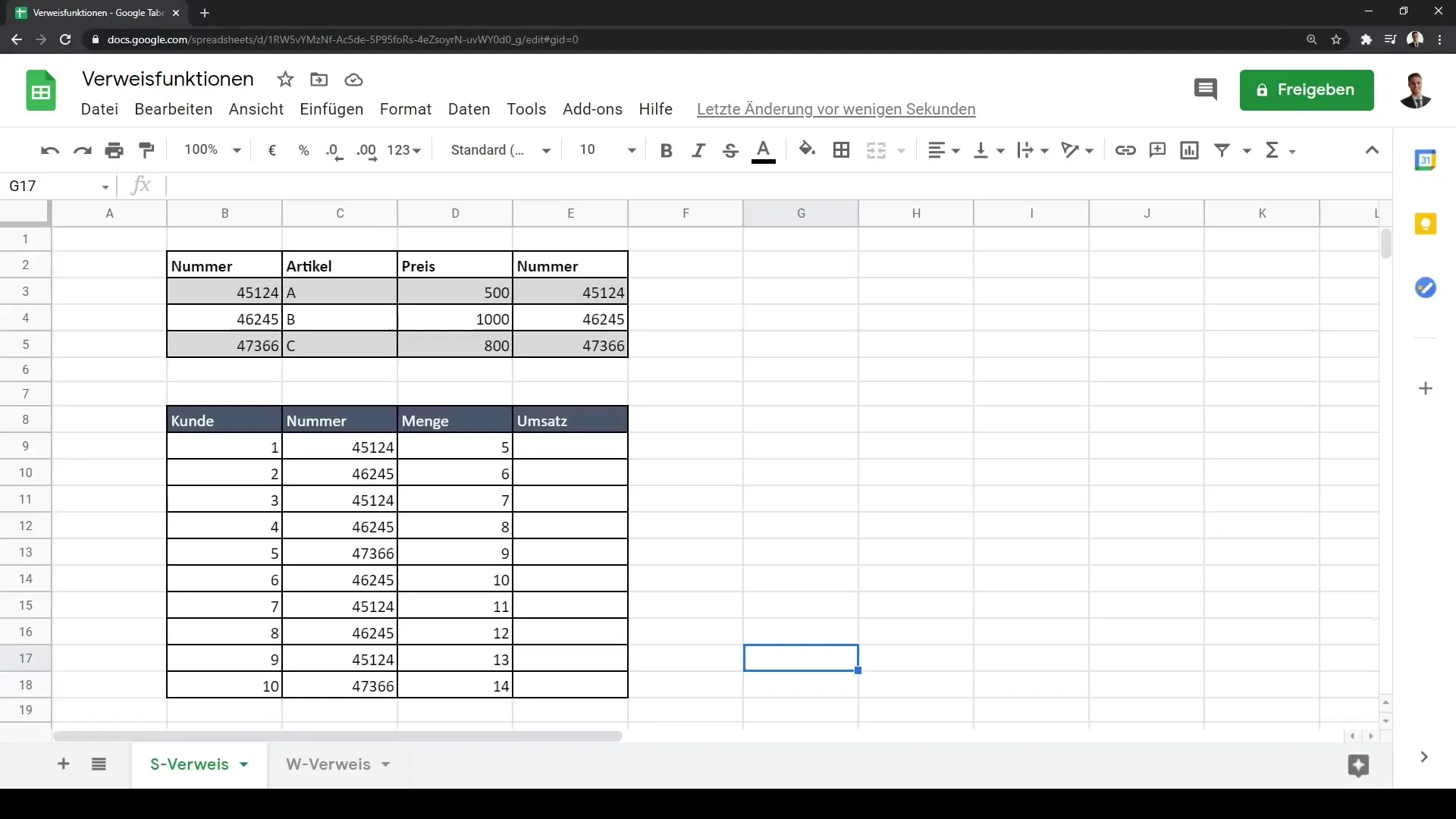
Освен това е важно да използвате правилната колона като ключ. В нашия пример ще свържем продажбите с цените, като използваме номера на артикул като ключ.
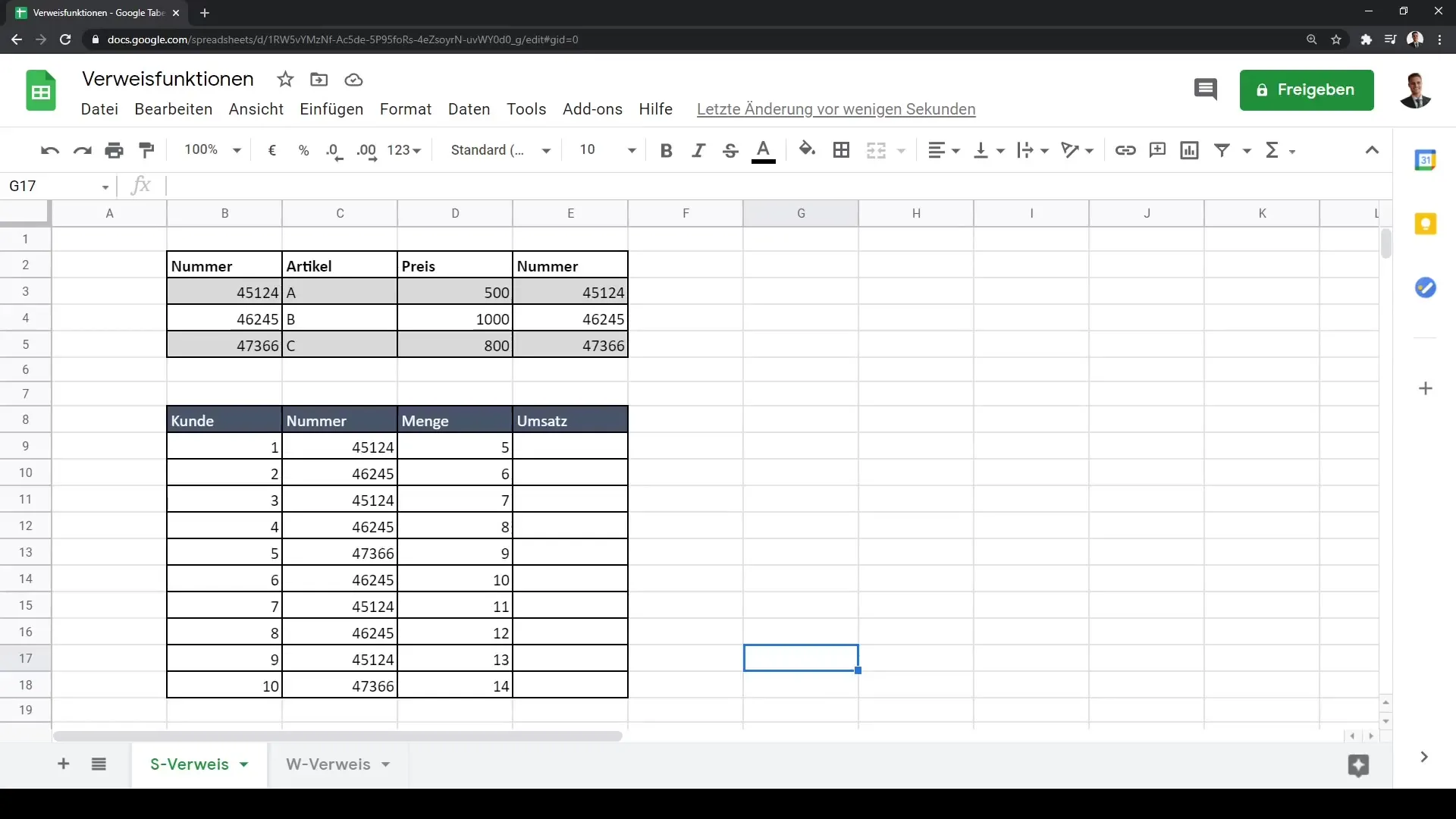
След това добавете нова колона, за да изчислите цените. Изберете клетката, в която искате да въведете цената, и използвайте формулата за VLOOKUP (S-Verweis). Основният синтаксис е: =VLOOKUP(ключ за търсене, обхват, индекс, [обхват_на_търсене]).
В нашия случай можем да укажем номера на референцията като ключ за търсене, както и обхвата, който съдържа цените.
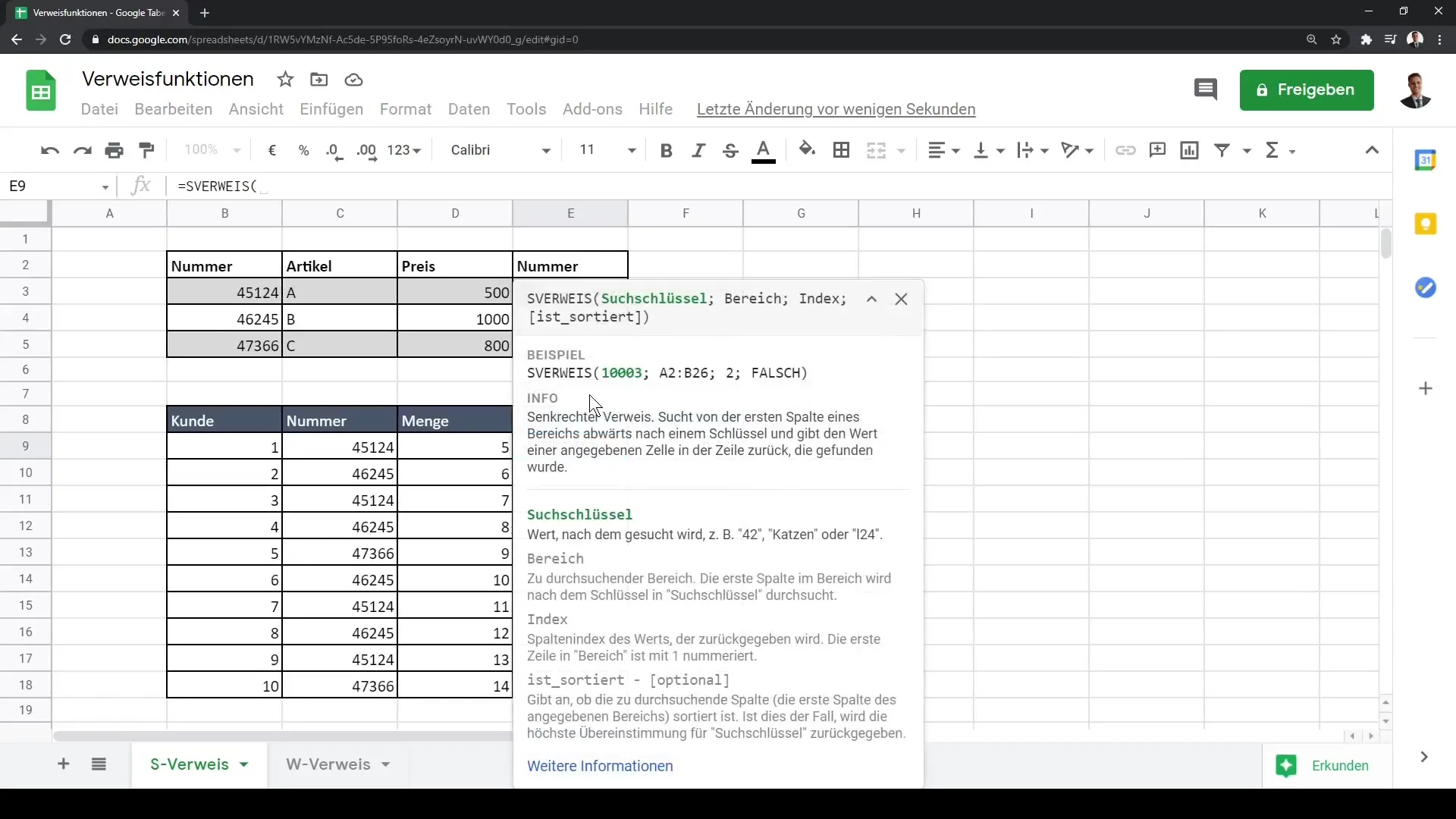
След това задайте индекса на колоната, която съдържа цената, и се уверете, че последният параметър (обхват_на_търсене) е зададен на "false", за да постигнете точно съвпадение.
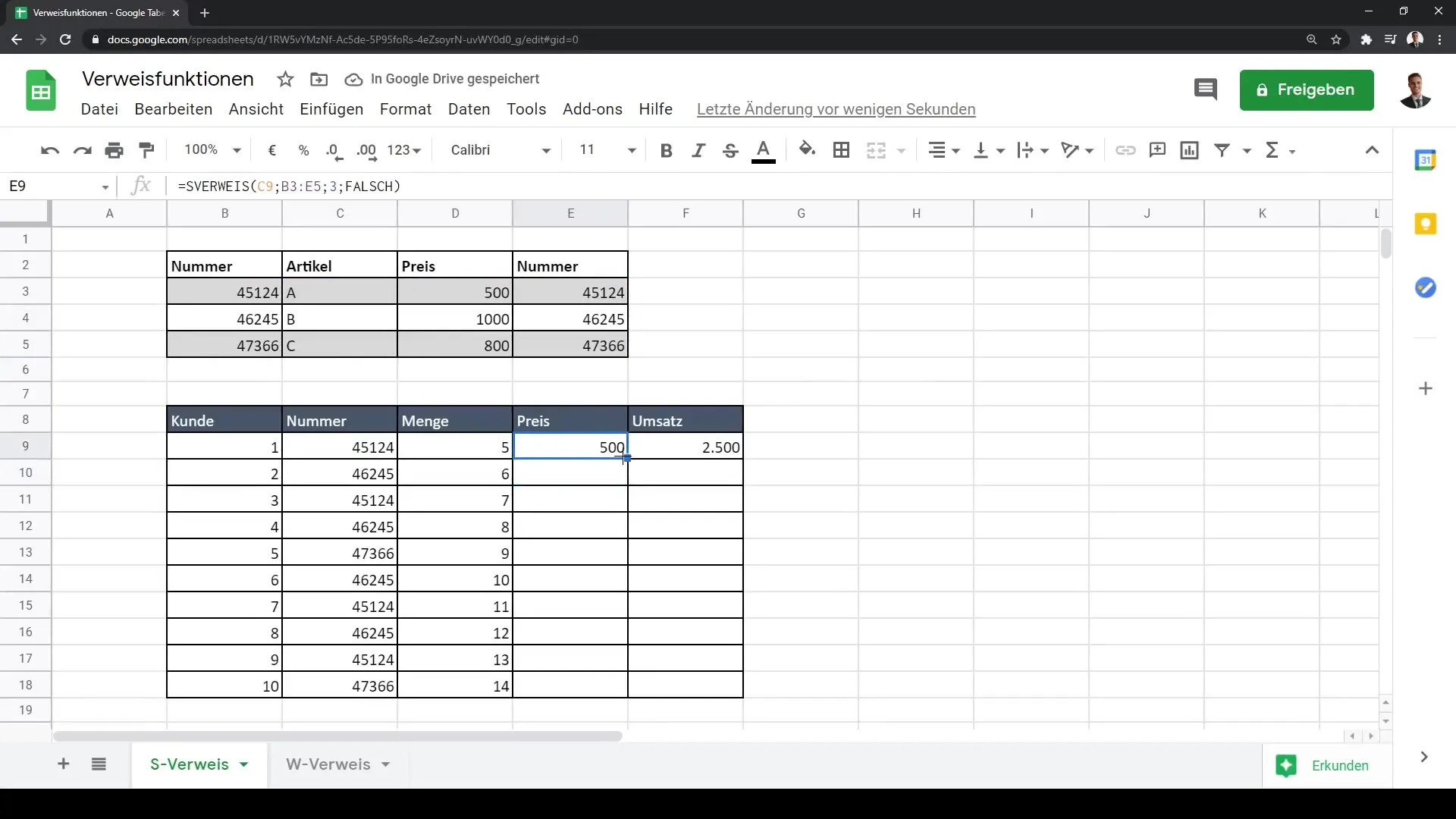
След като въведете формулата, трябва да се уверите, че клетъчните референции са правилно настроени. Това означава, че обхватът, който съдържа цените, трябва да бъде фиксиран. Това го правите с бутона F4. Това ще предотврати обхвата да бъде "изтеглен" при изтеглянето на формулата надолу.
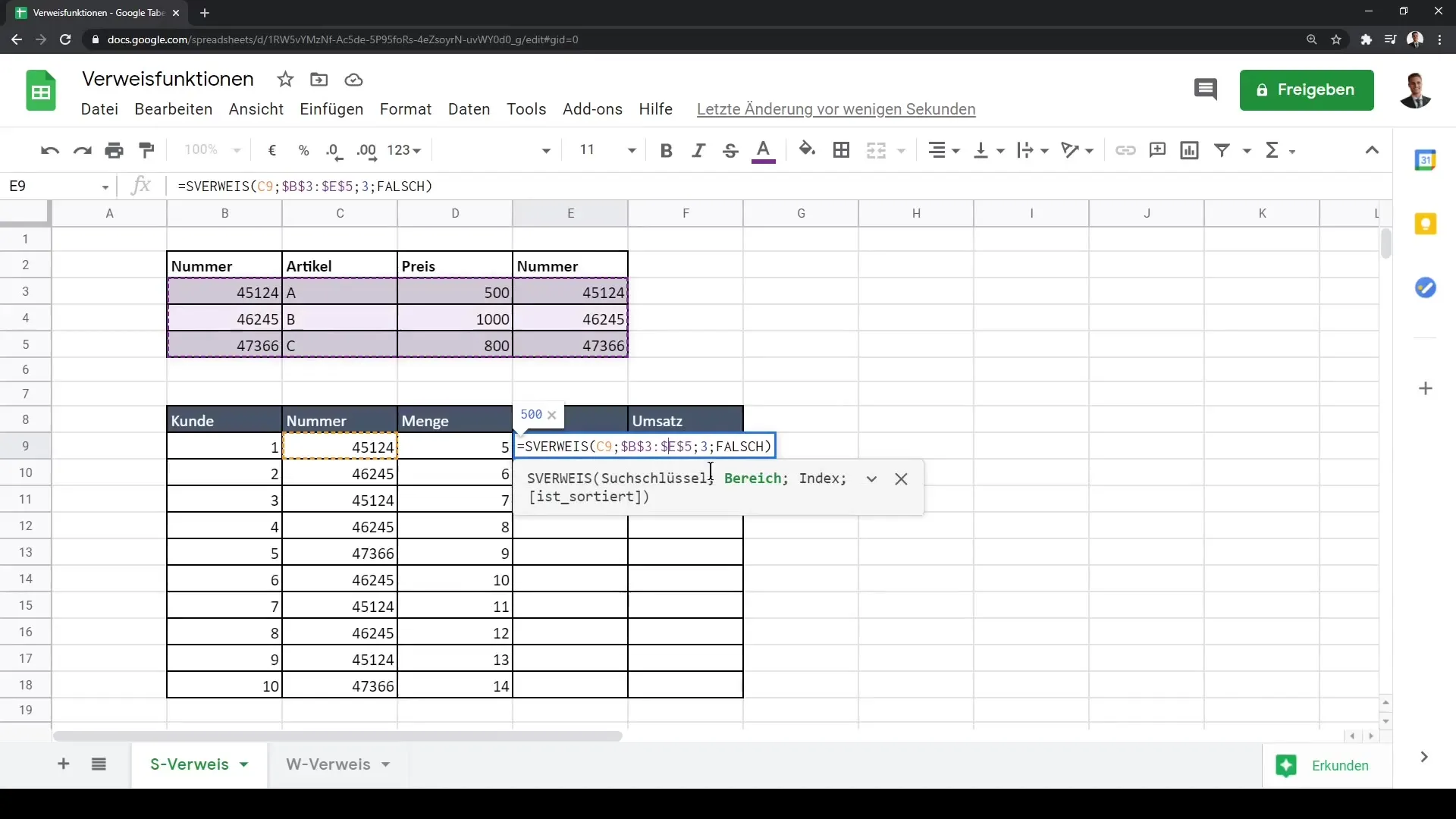
Сега изтеглете формулата надолу, за да получите цените за всички артикули. Това ще гарантира, че оборотът за всеки артикул може да бъде изчислен, като просто умножите количеството по цената.
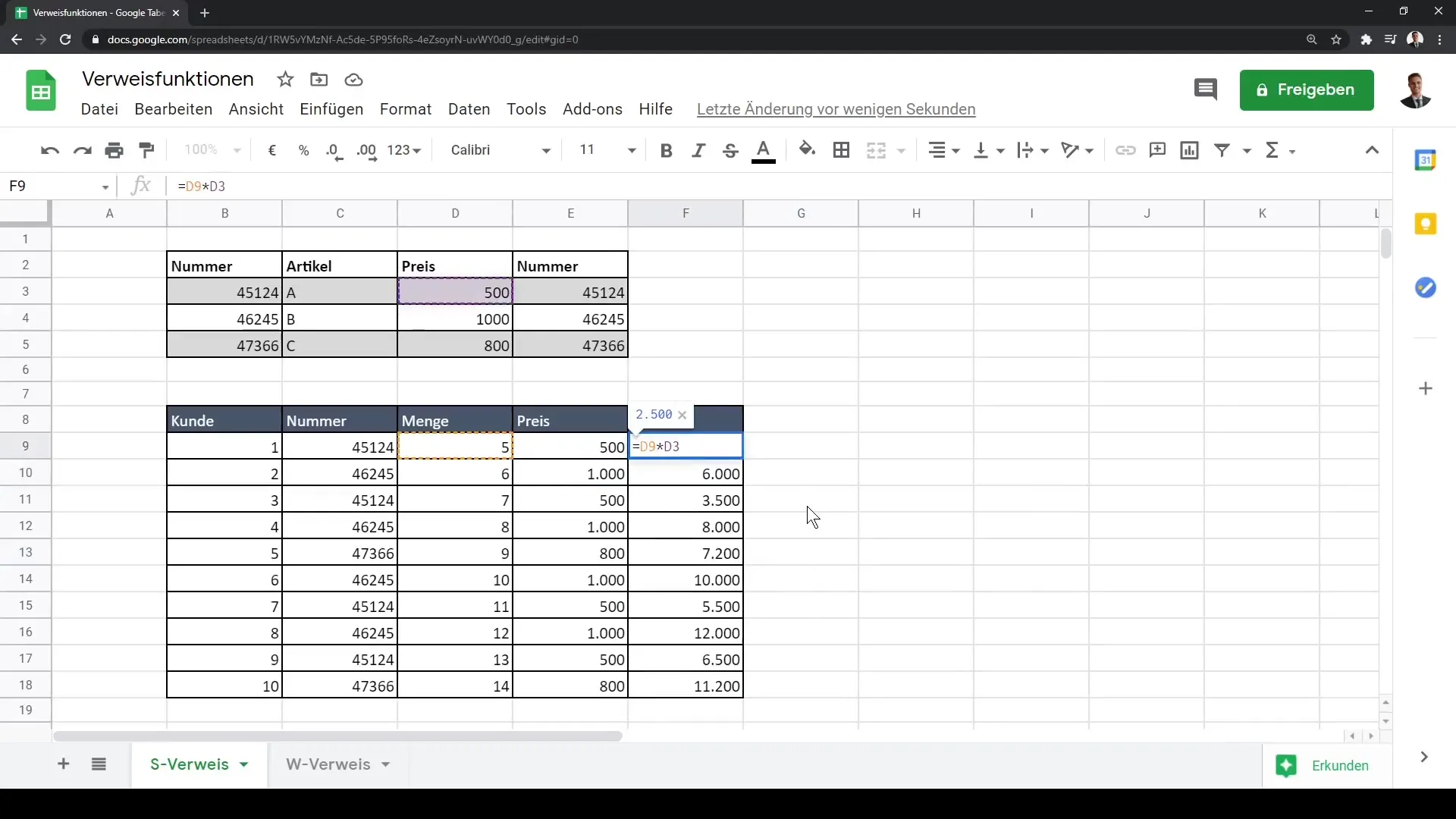
Въвеждане на HLOOKUP (W-Verweis)
Ако вашите данни са хоризонтално структурирани и искате да работите с HLOOKUP (W-Verweis), следвайте тези стъпки:
Създайте нов лист, на който вашите съответни стойности са подредени таблично. Обърнете внимание, че функционалните отдели или категориите се намират в първия ред.
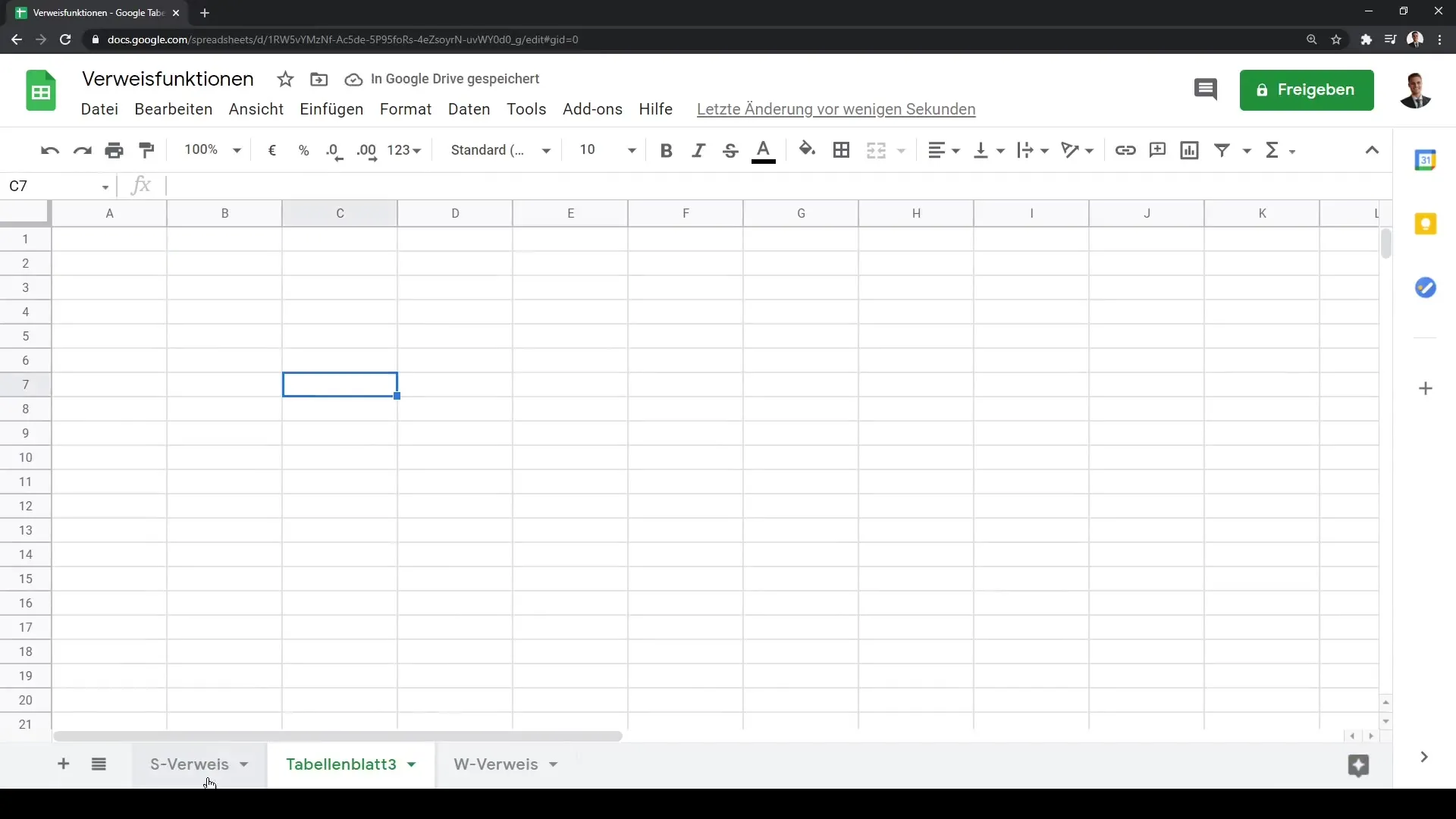
Можете да използвате HLOOKUP (W-Verweis) по сходен начин както VLOOKUP (S-Verweis). Започнете, като въведете формулата =HLOOKUP(ключ за търсене, обхват, индекс, [обхват_на_търсене]). Ключът за търсене е отново отделният работен отдел или категория, за която искате да получите заплатата.
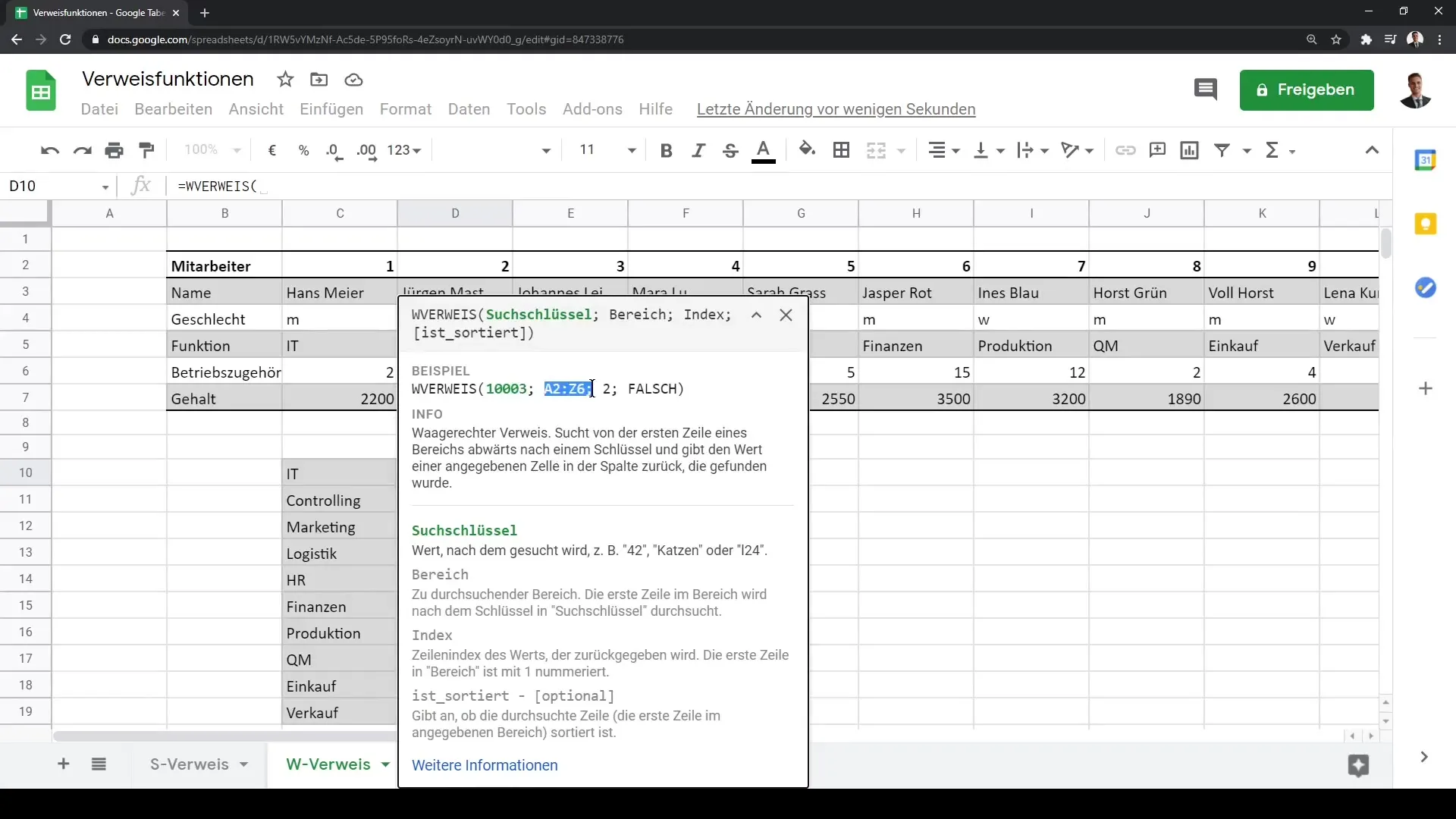
Уверете се, че индексът е редът, който съдържа заплатата. Определете също тук последния параметър като "false", за да получите точни съвпадения.
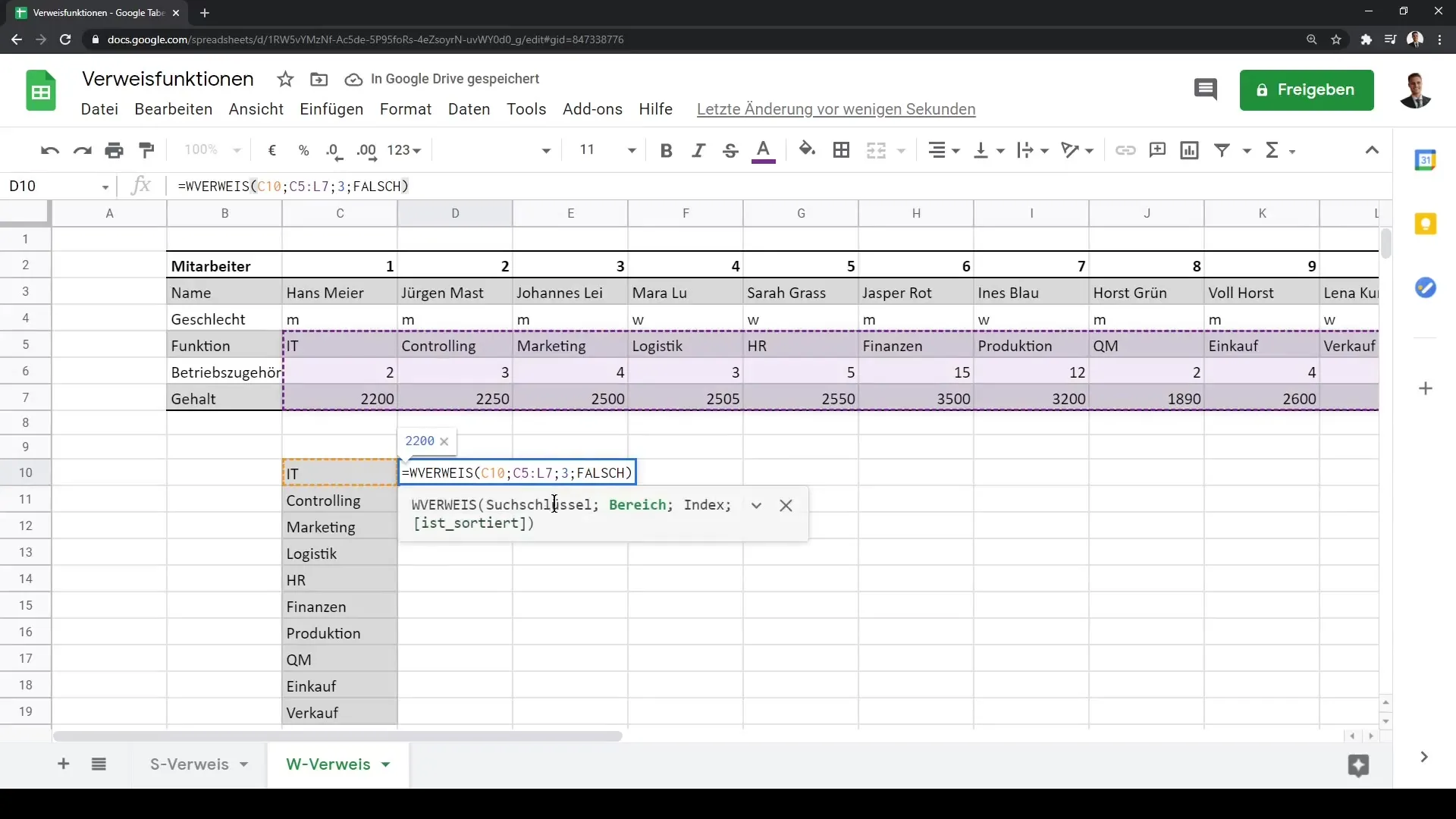
Изново трябва да фиксирате клетъчните референции, като използвате клавиша F4. Това е особено важно, за да не се променя обхватът ви, докато влачите формулата надолу. След това влачете формулата надолу.
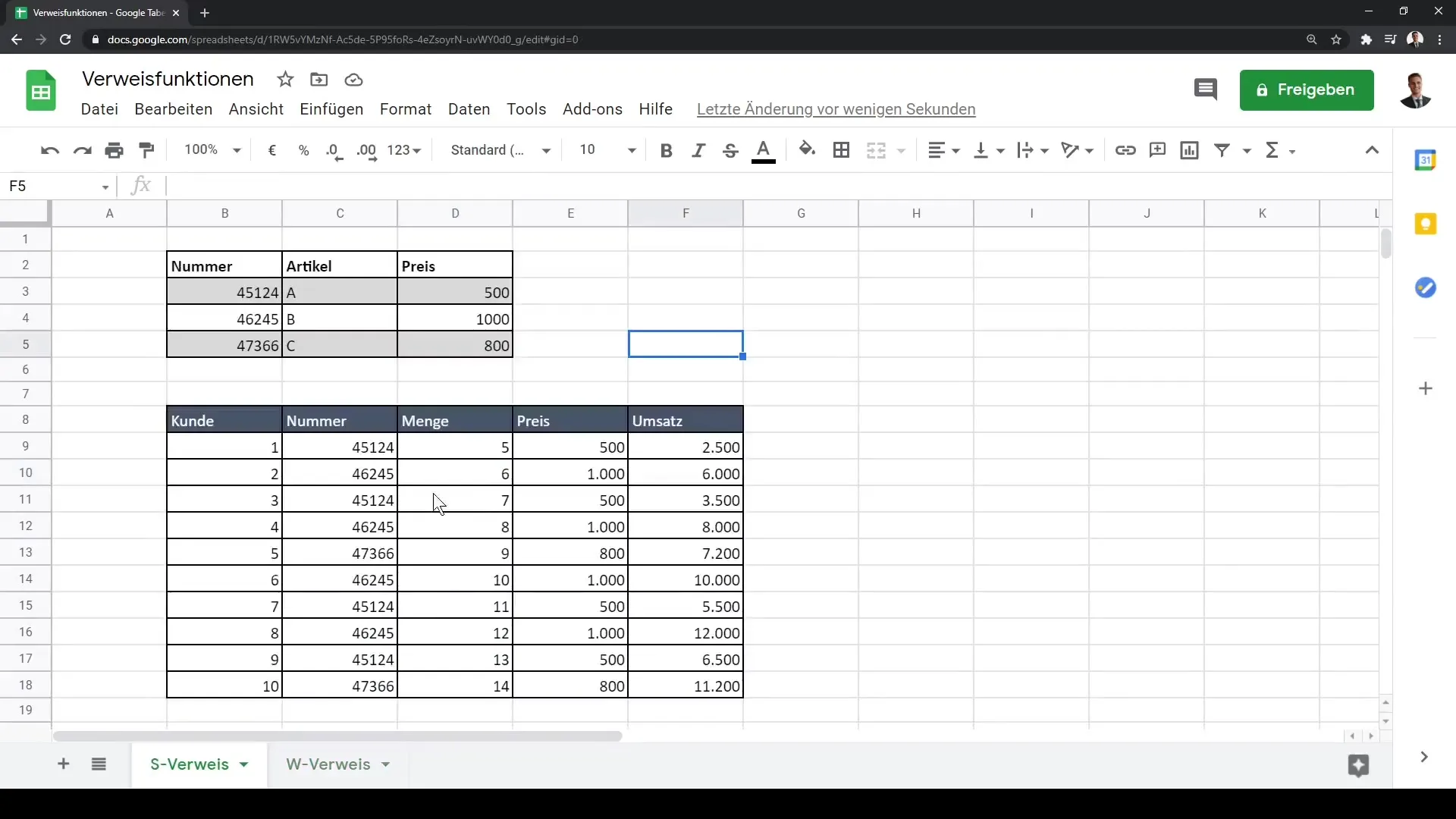
Резюме
В този урок научихте как да използвате функциите за справка S-Връзка и W-Връзка в Google Sheets. Сега знаете как да използвате S-Връзка за вертикални данни и как W-Връзка се използва за хоризонтални данни. Фиксирането на клетъчните референции е полезно, за да се гарантира, че вашите формули остават надеждни. Тези умения ще ви помогнат да свързвате и оценявате данните ефективно.
Често задавани въпроси
Каква е разликата между S-Връзка и W-Връзка?S-Връзка се използва за вертикални търсения, докато W-Връзка е предназначена за хоризонтални търсения.
Как мога да фиксирам клетъчните референции?Можете да фиксирате клетъчните референции, като използвате клавиша F4, преди да влачите формулата надолу.
Мога ли да използвам S-Връзка, ако данните ми не са в първата колона?Не, S-Връзка работи само когато критерият за търсене е в първата колона на посочения обхват.
Кога трябва да задам последният параметър на S-Връзка или W-Връзка да бъде "грешно"?Последният параметър трябва да бъде зададен на "грешно", ако имате нужда от точно съвпадение.
Мога ли да използвам S-Връзка и в други листове?Да, можете да използвате S-Връзка, за да получите данни от други листове, докато указвате съответната връзка правилно.


